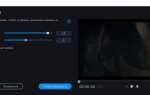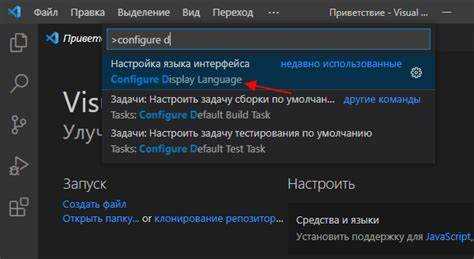
Visual Studio 2019 поддерживает установку нескольких языковых пакетов, что позволяет переключать язык интерфейса без переустановки среды разработки. Это особенно полезно при работе в команде, где предпочтения по языку могут различаться, или при изучении функций среды на другом языке.
Для смены языка необходимо сначала убедиться, что нужный языковой пакет установлен. Это делается через установщик Visual Studio. Запустите Visual Studio Installer, нажмите Изменить рядом с установленной версией среды и на вкладке Языки выберите нужный язык. После применения изменений потребуется перезапуск Visual Studio.
После установки языкового пакета переключение выполняется через параметры среды. Перейдите в меню Tools → Options, затем в раздел International Settings. В выпадающем списке Language выберите нужный язык и подтвердите изменения. Интерфейс будет переведен после следующего запуска среды.
Если нужный язык отсутствует в списке, проверьте наличие обновлений в установщике и повторите установку языкового пакета. Языковые пакеты загружаются с серверов Microsoft, поэтому требуется подключение к интернету.
Проверка установленного языкового пакета в Visual Studio 2019
Откройте Visual Studio 2019. Перейдите в меню Tools и выберите пункт Options.
В открывшемся окне слева выберите раздел International Settings, который находится в группе Environment.
В правой части окна будет отображён текущий язык интерфейса и список доступных языков. Если нужного языка нет в списке, он не установлен.
Чтобы проверить наличие языкового пакета вне среды разработки, откройте Visual Studio Installer. Найдите установленную версию Visual Studio 2019 и нажмите Modify.
Во вкладке Language packs отображаются все доступные языки. Установленные языковые пакеты отмечены галочкой. Если нужный язык не отмечен, установите его, поставив галочку и нажав Modify внизу окна.
Добавление недостающего языкового пакета через установщик
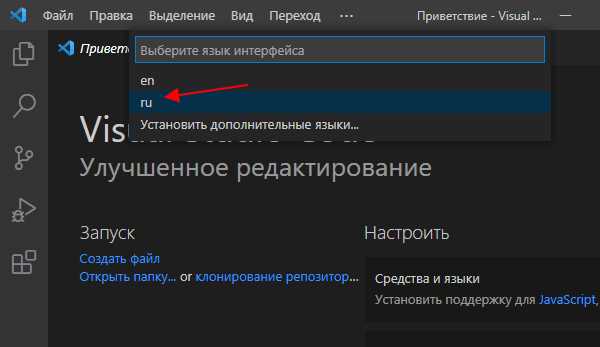
Закройте Visual Studio 2019, если она запущена. Откройте установщик Visual Studio, выбрав пункт «Visual Studio Installer» через меню «Пуск» Windows.
В списке установленных экземпляров Visual Studio 2019 нажмите кнопку «Изменить» напротив нужной версии среды.
Перейдите на вкладку «Языковые пакеты». Установите флажок рядом с нужным языком интерфейса, который отсутствует в текущей конфигурации. Например, для добавления русского языка выберите «Русский».
Нажмите «Изменить» в правом нижнем углу окна. Дождитесь завершения загрузки и установки компонентов. После этого перезапустите Visual Studio.
Измените язык интерфейса через меню: «Tools» → «Options» → «International Settings», выбрав добавленный язык из списка.
Запуск установщика Visual Studio 2019 для изменения компонентов
Для смены языка интерфейса необходимо запустить установщик и добавить нужный языковой пакет. Выполните следующие действия:
- Закройте все запущенные экземпляры Visual Studio 2019.
- Откройте меню «Пуск» и найдите пункт Visual Studio Installer.
- Нажмите правой кнопкой мыши и выберите Запуск от имени администратора.
- В установщике найдите установленную версию Visual Studio 2019 и нажмите кнопку Изменить.
- Перейдите на вкладку Языки.
- Отметьте нужный язык интерфейса (например, Русский).
- Нажмите Изменить для начала установки дополнительных компонентов.
После завершения установки откройте Visual Studio 2019 и перейдите в настройки, чтобы выбрать новый язык интерфейса.
Выбор нужного языка в параметрах установки
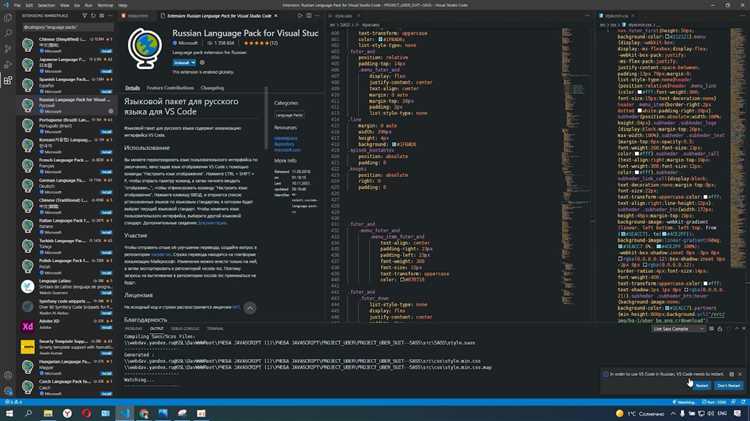
Откройте установщик Visual Studio 2019 через меню «Пуск» или из директории установки. В списке установленных версий нажмите «Изменить» напротив нужной редакции.
После загрузки установщика перейдите на вкладку «Языки». Отметьте нужный язык, например «Русский», «Английский» или другой из доступных. Если нужный язык отсутствует, проверьте подключение к интернету – установщик загружает языковые пакеты из сети.
После выбора нажмите «Изменить» в правом нижнем углу. Дождитесь окончания установки дополнительных компонентов. Это может занять несколько минут в зависимости от скорости соединения.
По завершении запустите Visual Studio. Интерфейс будет отображаться на выбранном языке. Если нет – проверьте настройки языка в разделе Tools → Options → International Settings.
Применение языка интерфейса через настройки среды
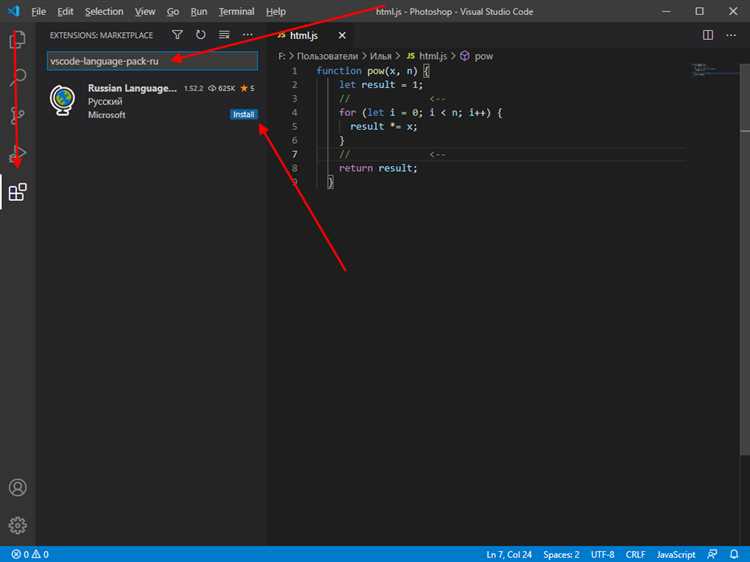
Откройте Visual Studio 2019 и перейдите в меню Tools – Options.
В открывшемся окне выберите раздел International Settings в группе Environment.
В выпадающем списке Language выберите нужный язык интерфейса. Если нужный язык отсутствует, его необходимо предварительно установить через установщик Visual Studio.
Нажмите OK и перезапустите Visual Studio для применения изменений.
Изменение языка через настройки не влияет на язык кода, только на элементы пользовательского интерфейса среды разработки.
Сохранение и перезапуск Visual Studio 2019 для смены языка
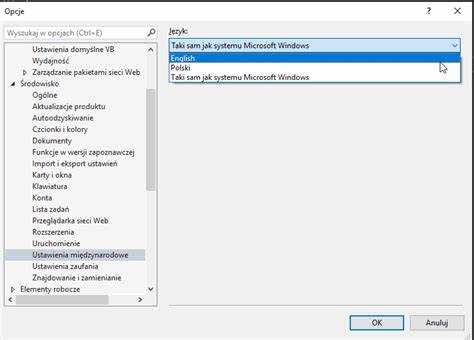
После выбора нового языка интерфейса в настройках необходимо сохранить все открытые проекты. Закройте все активные окна редактора и сохраните изменения через меню Файл → Сохранить всё или сочетанием клавиш Ctrl+Shift+S.
Для применения изменений требуется перезапустить Visual Studio 2019. Закройте программу полностью через Файл → Выход или нажатием Alt+F4. Убедитесь, что процесс devenv.exe завершён через Диспетчер задач, чтобы исключить работу в фоновом режиме.
Запустите Visual Studio 2019 заново. Интерфейс отобразится на выбранном языке. Если язык не изменился, проверьте корректность установки языкового пакета и повторите процедуру.
Удаление ненужных языковых пакетов через установщик
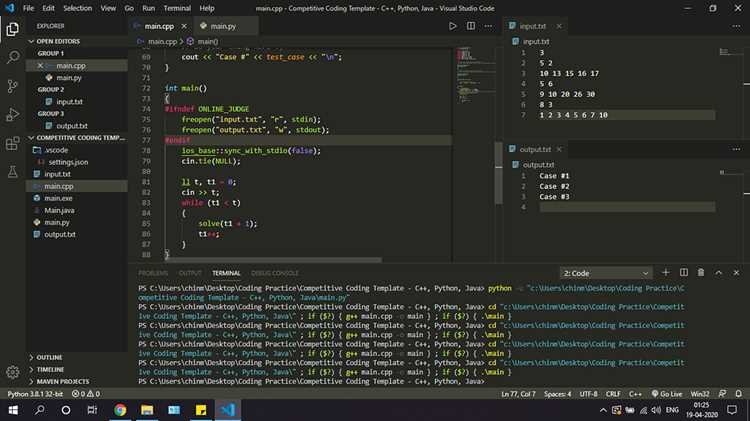
Запустите Visual Studio Installer через меню Пуск или из панели задач. В списке установленных продуктов выберите Visual Studio 2019 и нажмите Изменить.
Перейдите во вкладку Языковые пакеты. Снимите галочки с языков, которые хотите удалить. Это уменьшит занимаемое место на диске и ускорит обновления.
После выбора нажмите Изменить внизу окна. Установщик автоматически удалит выбранные языковые пакеты.
Перезагрузка Visual Studio не требуется, изменения вступят в силу сразу после завершения процесса.
Решение проблем при смене языка интерфейса
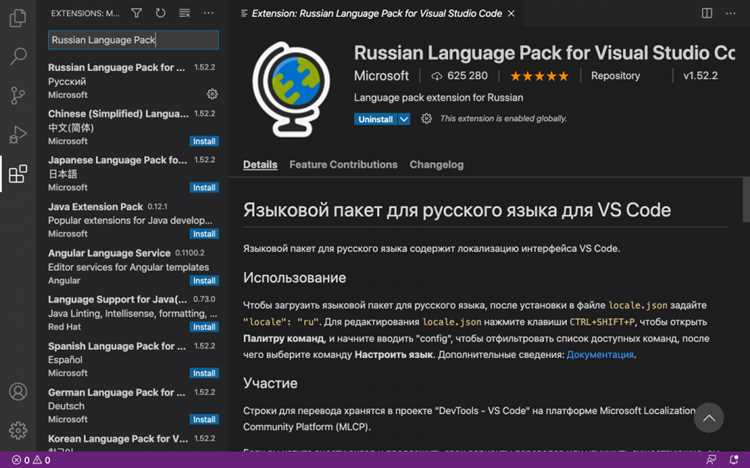
Если язык интерфейса Visual Studio 2019 не меняется после установки языкового пакета, выполните следующие действия:
- Проверьте, что выбран правильный языковой пакет в установщике Visual Studio через «Изменить» → «Языки».
- Перезапустите Visual Studio с правами администратора, чтобы изменения применились корректно.
- Очистите кеш пользовательских настроек, удалив папку
%USERPROFILE%\AppData\Local\Microsoft\VisualStudio\16.0_xxxx. Это сбросит сохранённые настройки, включая язык. - Проверьте системные языковые параметры Windows, они не должны конфликтовать с выбранным языком Visual Studio.
- Если язык интерфейса сбрасывается на английский, попробуйте переустановить языковой пакет через установщик Visual Studio.
- Для изменения языка используйте меню: Tools (Сервис) → Options (Параметры) → Environment (Среда) → International Settings (Язык среды).
При сохранении проблемы проверьте логи установки языкового пакета в каталоге %ProgramData%\Microsoft\VisualStudio\Packages. Ошибки в логах укажут на сбои во время установки.
Для принудительного применения языка можно сбросить настройки командой в Developer Command Prompt:
devenv /resetuserdata
Эта команда вернёт Visual Studio к исходным настройкам, включая язык интерфейса.
Вопрос-ответ:
Как поменять язык интерфейса в Visual Studio 2019, если изначально установлен только английский?
Для смены языка интерфейса в Visual Studio 2019 нужно сначала установить соответствующий языковой пакет. Откройте Visual Studio Installer, выберите установленную версию Visual Studio 2019 и нажмите «Изменить». В разделе «Языковые пакеты» отметьте нужный язык и начните установку. После завершения перезапустите Visual Studio, а затем в меню «Инструменты» – «Параметры» – «Среда» – «Международные параметры» выберите установленный язык и подтвердите изменения.
Почему после смены языка интерфейса в Visual Studio 2019 некоторые элементы остались на английском?
Иногда происходит частичное обновление языковых компонентов, и не все элементы интерфейса переводятся автоматически. Это может случиться, если выбранный языковой пакет установлен частично или Visual Studio не была перезапущена после смены языка. Чтобы устранить эту проблему, убедитесь, что языковой пакет полностью установлен через Visual Studio Installer, перезапустите программу, а при необходимости очистите кеш и временные файлы. В редких случаях помогает переустановка выбранного языкового пакета.
Можно ли переключаться между языками интерфейса в Visual Studio 2019 без переустановки языковых пакетов?
Да, если языковые пакеты уже установлены, переключение между ними происходит через меню «Инструменты» – «Параметры» – «Среда» – «Международные параметры». Там можно выбрать нужный язык из списка доступных. После выбора потребуется перезапустить Visual Studio, чтобы изменения вступили в силу. Если языкового пакета нет, его нужно сначала добавить через Visual Studio Installer.
Где найти и как установить дополнительные языковые пакеты для Visual Studio 2019?
Дополнительные языковые пакеты доступны через Visual Studio Installer. Запустите этот установщик, выберите установленную версию Visual Studio 2019 и нажмите «Изменить». В открывшемся окне перейдите на вкладку «Языковые пакеты». Там представлен список доступных языков, которые можно добавить. Отметьте нужные и начните установку. После установки языковой пакет будет доступен для выбора в настройках Visual Studio.